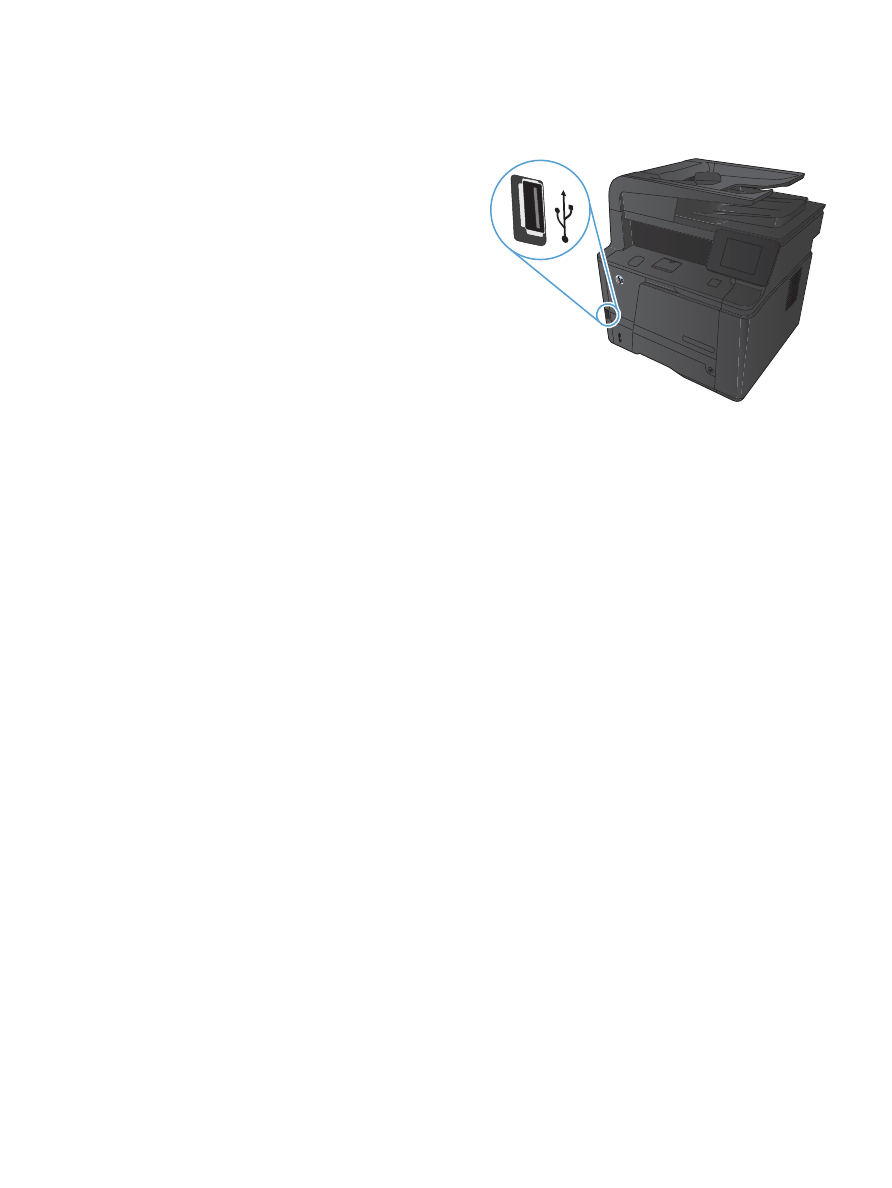
Helyszíni nyomtatás USB portról
1.
Csatlakoztassa az USB-meghajtót a készülék elején
elhelyezkedő USB-portra.
2.
Az
USB flash meghajtó
menü megnyílik. A nyílgombokkal
áttekintheti a beállításokat.
●
Dokumentumok nyomtatása
●
Fényképek megjelenítése és nyomtatása
●
Beolvasás USB-meghajtóra
3.
A dokumentum nyomtatásához érintse meg a
Dokumentumok nyomtatása
képernyőt, majd az USB-
meghajtón található mappa nevét, amely tartalmazza a
dokumentumot. Amikor megnyílik az összesítő képernyő,
érintéssel megadhatja a beállításokat. A dokumentum
nyomtatásához érintse meg a
Nyomtatás
gombot.
4.
Fényképek nyomtatásához érintse meg a
Fényképek
megjelenítése és nyomtatása
képernyőt, majd a nyomtatni
kívánt fényképekhez tartozó előnézeti képeket. Érintse meg a
Kész
gombot. Amikor megnyílik az összesítő képernyő,
érintéssel megadhatja a beállításokat. A fényképek
nyomtatásához érintse meg a
Nyomtatás
gombot.
5.
Vegye ki a kinyomtatott oldalakat a kimeneti tálcából, és
távolítsa el az USB-meghajtót.
HUWW
Helyszíni nyomtatás USB portról
51
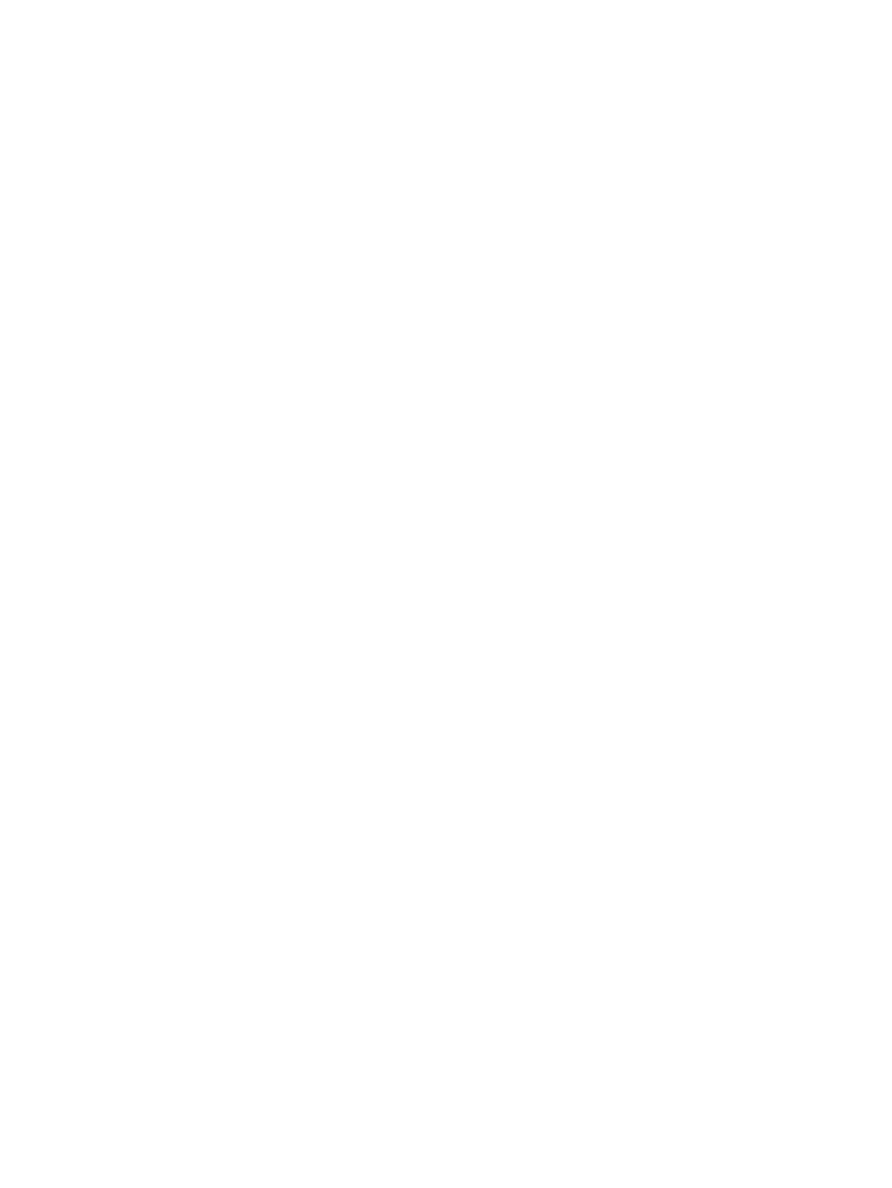
52
3. fejezet Nyomtatás
HUWW

4